Mở file ISO trên Windows 8 không cần phần mềm – Bạn có đang sử dụng Windows 8 hay không? Bạn có biết rằng trên Windows 8 tích hợp một số công cụ khá là hay nó có thể giúp bạn giải quyết nhanh các vấn đề mà không cần phải cài đặt thêm một ứng dụng thứ 3, một trong những công cụ khá hay được tích hợp sẵn trong hệ điều hành Windows 8 đó là bạn có thể trực tiếp mở file ISO trên Windows 8 mà không cần cài bất cứ một phần mềm nào cả!
Trong bài viết trước đây về thủ thuật Windows mình có hướng dẫn các bạn cách tắt máy tính bằng cách kích chuột phải trên Windows 8 giúp bạn có thể nhanh chóng tắt hay khởi động lại máy tính mà không cần phải thực hiện các thao tác rườm rà chỉ cần chuột phải lên Desktop và chọn chức năng tương ứng là bạn có thể tắt hay khởi động lại máy tính tiếp tục trong bài viết này mình sẽ hướng dẫn cách mở file ISO trên windows 8 không cần phần mềm!
Cách mở file ISO trên windows 8 không cần phần mềm
Thông thường khi bạn muốn mở tập tin ISO thì bạn cần phải nhờ đến sự hỗ trợ của phần mềm thứ 3 tuy nhiên nếu bạn đang dùng hệ điều hành Windows 8 thì bạn không cần phần mềm hỗ trợ nào cả mà vẫn có thể mở File ISO. Hãy cùng blog thủ thuật tìm hiểu cách mở file ISO trên hệ điều hành Windows 8 không cần phần mềm!
Đầu tiên bạn chọn một file ISO nào đó mà bạn có ở trên máy tính của bạn sau đó bạn chuột phải và chọn Open with > Choose default program … (Bước này mục đích của chúng ta nhằm cầu hình khi mở file ISO mặc định). Sau bước cấu hình này bạn không cần phải cấu hình lại mà bạn chỉ cần Kích chuột trái 2 cái là nó sẽ tự động mở file ISO cho chúng ta!

Một cửa sổ xuất hiện hỏi bạn muốn mở file ISO này bằng chương trình nào > Sau đó bạn chọn chương trình mà bạn muốn mở file ISO > Kích chọn Use this app for all .ISO files (Sử dụng ứng dụng này cho tất cả các file ISO)

Để mở file ISO trong Windows 8 bạn sẽ sử dụng tính năng Mount có sẵn trong Windows Explorer. Bạn vào ổ đĩa có chứa file ISO chuột phải lên file ISO sau đó chọn Mount
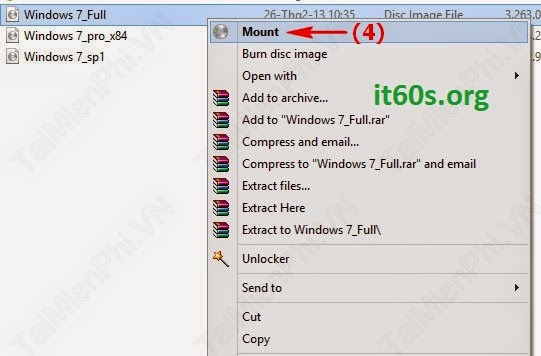
Nếu như bạn đã thiết lập mặc định rồi thì bạn không cần phải dùng chuột phải đâu nhé bạn chỉ việc Kích vào file ISO cần mở sau đó trên thanh công cụ bạn chọn thẻ Manage sau đó chọn Mount

Sau khi chọn Mount xong trong cử sổ My Computer bạn sẽ thấy xuất hiện thêm một ổ đĩa ảo được liệt trong danh sách các ổ trên File Explorer

Khi bạn không muốn dùng file ISO này nữa thì bạn có thể thoát ra bằng cách chuột phải vào ổ đĩa ảo của file ISO trên sau đó chọn Eject vậy là xong

Vậy là bạn đã biết cách mở một file ISO trên hệ điều hành Windows 8 mà không cần phải sử dụng bất kỳ phần mềm thứ 3 nào!
Cuối cùng không có gì hơn nếu bạn cảm thấy bài viết có ích hãy subscribe blog của mình thường xuyên để cập nhật những bài viết mới nhất qua Email – Chân thành cảm ơn!









